이 제어를 수정하면 이 페이지는 자동으로 업데이트됩니다.
Motion 사용 설명서
- 환영합니다
- Motion의 새로운 기능
-
- 생성기 사용 개요
- 생성기 추가하기
-
- 이미지 생성기 개요
- 커스틱 생성기
- 셀룰러 생성기
- 체커보드 생성기
- 구름 생성기
- 색입체 생성기
- 물방울 무늬의 동심원 모양 생성기
- 동심원 모양 생성기
- 그라디언트 생성기
- 그리드 생성기
- 일본풍 패턴 생성기
- 렌즈 플레어 생성기
- 만화 선 생성기
- 막 생성기
- 노이즈 생성기
- 단색 광선 생성기
- 옵 아트 1 생성기
- 옵 아트 2 생성기
- 옵 아트 3 생성기
- 겹쳐진 원 생성기
- 방사형 막대 생성기
- 부드러운 그라디언트 생성기
- 나선형 생성기
- 나선 효과 그리기 생성기
- 나선 효과 그리기 온스크린 컨트롤 사용하기
- 별 생성기
- 스트라이프 생성기
- 햇살 생성기
- Truchet 타일 생성기
- 이색 광선 생성기
- 수정된 생성기 저장하기
- 용어집
- 저작권

Motion에서 타임라인 마커 탐색하기
현재 재생헤드 위치에서 앞 또는 뒤로 이동하여 가까운 프로젝트 마커로 이동할 수 있습니다.
다음 마커로 이동하기
Motion에서 타임라인 눈금자를 Control-클릭한 후 단축키 메뉴에서 다음 마커를 선택합니다.
재생헤드가 다음 프로젝트 마커의 시작 위치로 이동합니다.
또는 표시 > 이동 > 다음 마커를 선택하거나 Option-Command-오른쪽 화살표를 누를 수도 있습니다.
이전 마커로 이동하기
Motion에서 타임라인 눈금자를 Control-클릭한 다음 단축키 메뉴에서 이전 마커를 선택하십시오.
재생헤드가 이전 프로젝트 마커의 시작 위치로 이동합니다.
또는 표시 > 이동 > 이전 마커를 선택하거나 Option-Command-왼쪽 화살표를 누를 수도 있습니다.
마커 편집 대화 상자를 사용하여 다음 또는 이전 마커로 이동하기
마커 편집 대화 상자를 사용하여 인접 마커로 이동할 수도 있습니다.
Motion에서 마커를 이중 클릭한 다음 마커 편집 대화 상자에서 화살표 버튼을 클릭합니다.
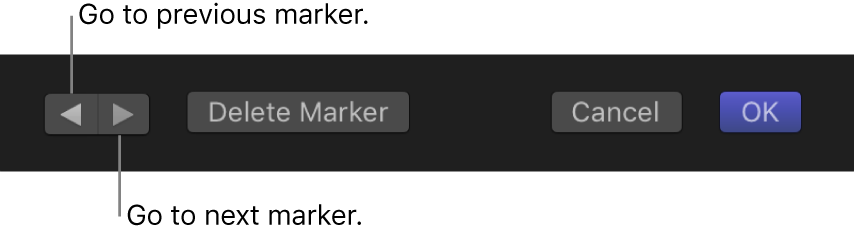
재생헤드는 이동하지 않지만 마커 편집 대화 상자가 열린 상태로 유지되며 콘텐츠가 다음 마커에 대한 정보로 바뀝니다.
피드백을 보내 주셔서 감사합니다.